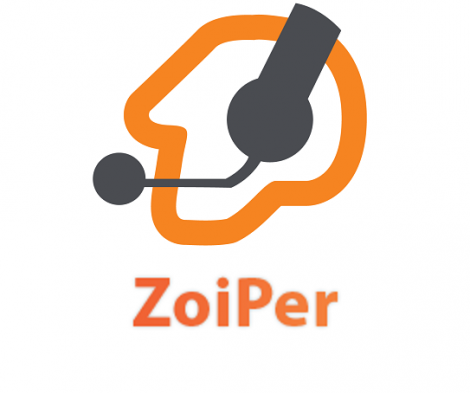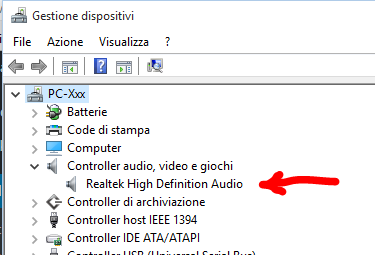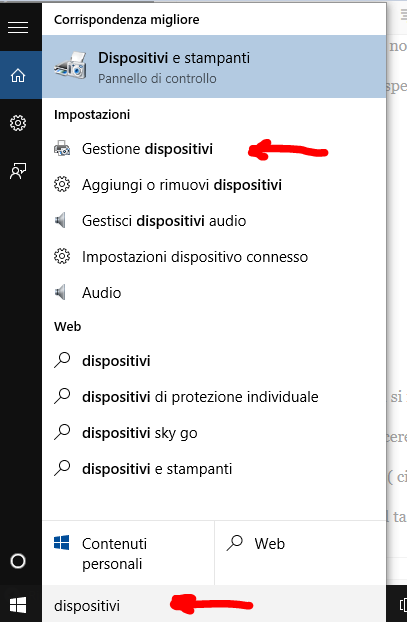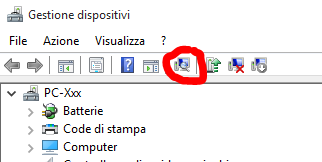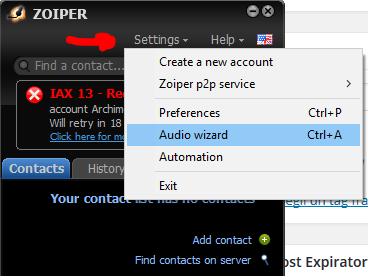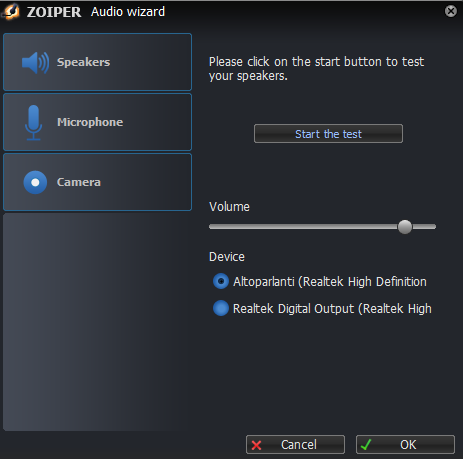Zoiper e Windows 10 Non funziona il microfono e l’audio – Zoiper no Mic o casse
Avete da poco installato Windows 10 e pensavate di utilizzare Zoiper come client VOIP per effettuare e / o ricevere telefonate direttamente dal vostro PC. Ma vi siete accorti che Zoiper non riconosce il vostro microfono o lo speaker del vostro computer o addirittura che microfono e / o altoparlante non sono neanche riconosciuti dal sistema.
Questo problema si verifica spesso se la vostra scheda Audio è una Reaktek High Definition Audio.
Fortunatamente il problema si risolve in modo addirittura banale.
La soluzione per far riconoscere correttamente a Zoiper la vostra scheda Audio ed il Vostro Microfono è questa:
Lasciando Zoiper Operativo ( cioè dovete mandare in esecuzione il programma ) andate su gestione dispositivi in questo modo:
Nella barra di ricerca di Windows 10, a fianco al bottone START digitate “dispositivi” e scegliete, fra i risultati proposti, “gestione dispositivi”
Aprite, facendo click con il mouse sulla > la sezione “Controller Audio, Video e giochi“, fate click con il tasto destro del mouse su “Realtek High Definition Audio” e scegliete “Disinstalla“.Noterete che Zoiper vi comunicherà Dispositivi audio Rimossi.
Terminata la disinstallazione fate un click sull’icona evidenziata a forma di Computer ( rileva modifiche Hardware )
noterete che ad un certo punto Zoiper vi dirà Dispositivi audio Installati…a questo punto aprite Zoiper e scegliete prima Settings e poi Audio Wizard
Completate almeno le fasi di configurazione degli altoparlanti e del microfono ( la web Cam è opzionale ) terminate con OK ed il vostro Zoiper tornerà a funzionare a dovere.
Per dubbi o suggerimenti…ci scriviamo nei commenti!!!